Password Reseter merupakan salah satu fasilitas yang disediakan oleh windows 7, fitur ini dapat digunakan suatu saat jika anda password untuk login akses masuk ke laptop atau PC anda. Hal ini sering terjadi jika anda terlalu sering ganti password atau anda memiliki banyak akun sehingga anda lupa akun mana yang anda pakai saat itu. Biasanya login ini digunakan untuk orang yang menjaga privasi mereka, yang tidak menginginkan data pribadi atau data pribadinya dilihat oleh banyak orang.

Untuk mengantisipasi jika anda tidak dapat melakukan login ke dalam sistem dari windows 7, maka anda perlu menggunakan sebuah fitur dari windows 7 yang disebut Password Reseter. Berikut ini adalah langkah-langkah untuk membuat USB disk reseter:
- Siapkan flaskdisk atau USB disk yang sudah terbebas dari firus, lalu hubungkan ke komputer.
- Ketiklah reset pada search windows, kemudian klik menu create a password reset disk.
- Setelah itu akan muncul sebuah jendela baru yang bertuliskan Welcome to the forgotten password wizars, klik next.
- Langkah selanjutnya arahkan pilihan ke USB flash drive yang sudah anda masukkan tadi, kemudian klik next.
- Tunggu proses Creating password reset disk sampai selesai, klik next.
Proses membuat USB disk tool untuk melakukan reset password windows 7 telah usai, tidak sulit bukan?
Setelah anda sudah mengetahui cara membuat USB disk tool seperti yang dijelaskan di atas, sekarang saat anda untuk menyimak bagaimana cara melakukan reset password ketika anda tidak dapat melakukan login karena lupa passwordnya. Berikut ini adalah cara reset password dengan USB disk drive yang sudah dibuat sebelumnya:
- Masukkan USB disk reset password ke dalam komputer anda, kemudian restart komputer anda.
- Ketika tampilan welcome screen windows 7 muncul, klik reset password, link ini biasanya akan muncul ketika anda gagal login karena password anda salah.
- klik next ketika password reset wizzard muncul.
- Selanjutnya arahkan pilihan menuju USB disk reset password milik anda yang sudah dibuat sebelumnya.
- Kemudian masukkan password yang baru, password hint lalu klik next.
- Apabila langkah ini sukses, nantinya akan muncul jendela untuk konfirmasi.
Cara paling mudah mengatasi kelupaan terhadap password pada windows 7 adalah dengan membuat USB atau flashdisk sebagai media untuk mereset ketika anda pertama kali membuat password untuk memasuki desktop windows 7 anda.Disarankan untuk membuat dua user account bagi pengguna windows 7.






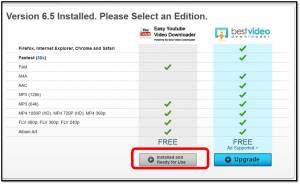
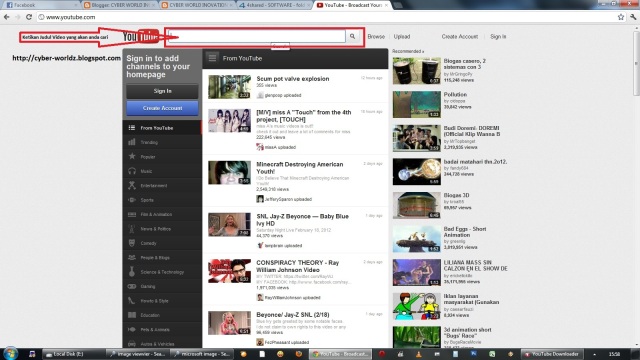


 stall OS di netbook, yang notabene ga ada CD atou DVD rom nya, ga usah khawatir, karena sekarang sudah ada software yang dapat digunakan untuk membuat FlashDisk anda dapat melakukan booting saat instalasi windows atau linux, caranya sangat gampang, caranya tinggal next2 aja selse,. langsung dah colokin tuh FD di komputer mu, booting, install dah OSnya selse. itu cara singkat yang emang susah di mengerti kita langsung aja ke step-by-step installasi OS via FD,
stall OS di netbook, yang notabene ga ada CD atou DVD rom nya, ga usah khawatir, karena sekarang sudah ada software yang dapat digunakan untuk membuat FlashDisk anda dapat melakukan booting saat instalasi windows atau linux, caranya sangat gampang, caranya tinggal next2 aja selse,. langsung dah colokin tuh FD di komputer mu, booting, install dah OSnya selse. itu cara singkat yang emang susah di mengerti kita langsung aja ke step-by-step installasi OS via FD,





